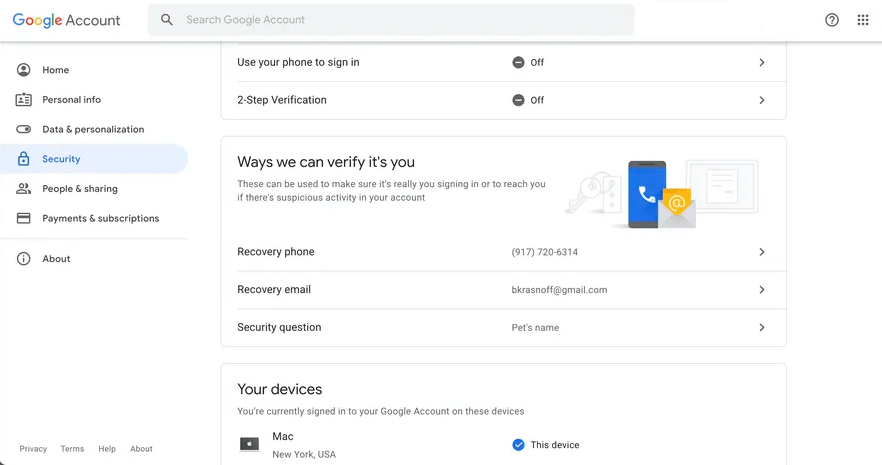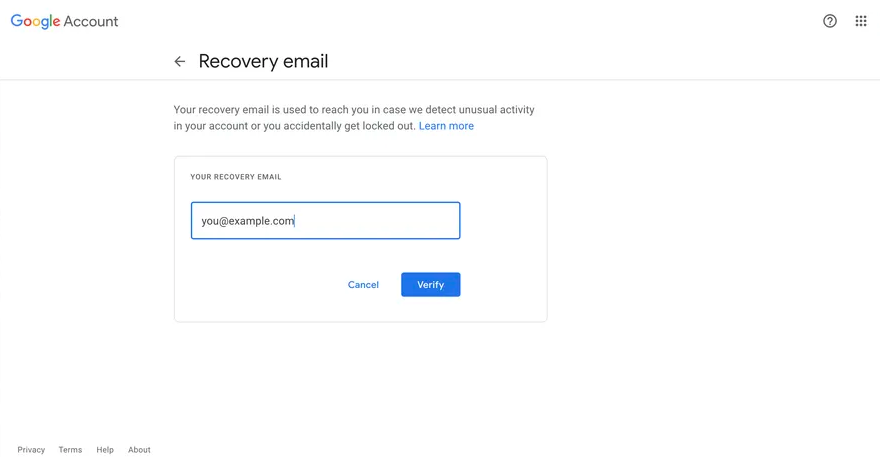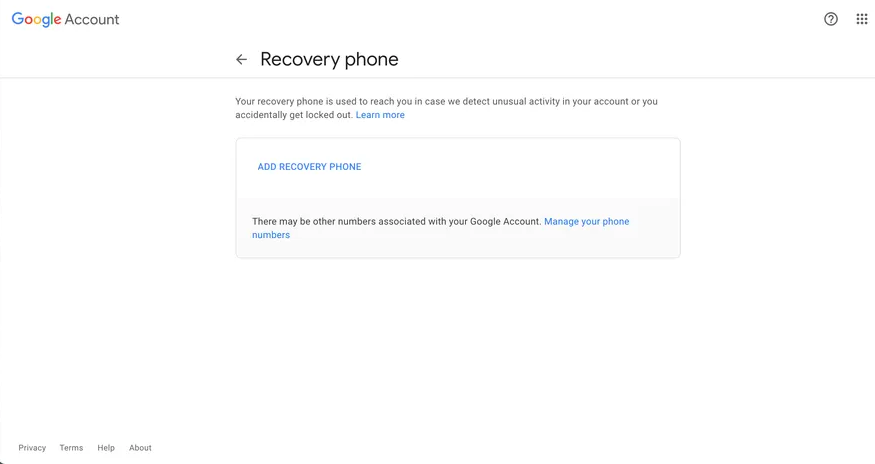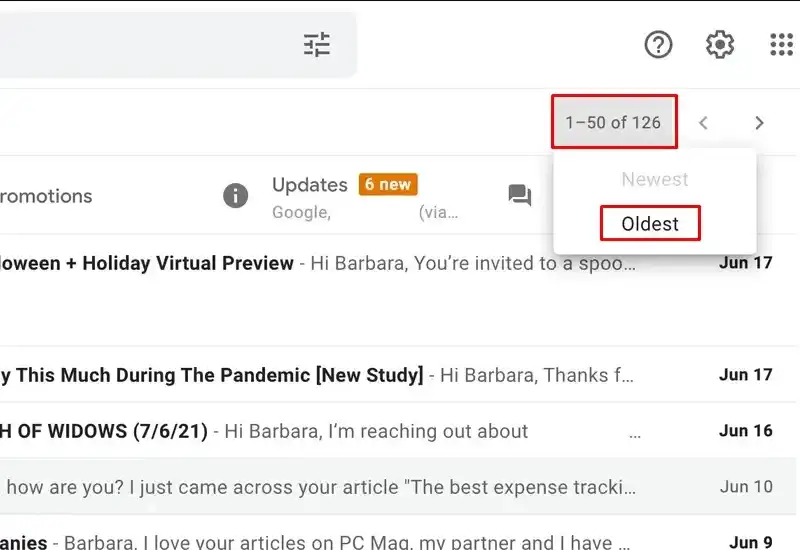Kako povratiti Gmail -U slučaju problema, dobro je pripremiti se unapred
Kako povratiti Gmail – Gubitak pristupa vašem Google / Gmail nalogu može biti neverovatno frustrirajuće i nesrećno iskustvo. Istražujući za ovaj članak, naišao sam na nekoliko naloga ljudi koji su bili blokirani sa svojih naloga nakon što su zaboravili svoje lozinke – i nekoliko njih koji još uvek nisu uspeli da ih povrate, čak ni nakon nekoliko nedelja.
Google pruža listu metoda koje možete isprobati ako nemate pristup svom nalogu – bilo zato što ste zaboravili lozinku ili zato što je neko hakovao vaš nalog i promenio je. Ponekad rade.
Vaše opcije osim Google-ovih predloga mogu biti ograničene, pa je najbolje da se pripremite unapred. Evo nekoliko predloga kako da vratite svoje stvari u najbolju moguću poziciju.
Kako povratiti Gmail ? Redovno pravite rezervne kopije naloga
Ako ikada izgubite pristup svom nalogu, to će biti manji udarac – i manja je verovatnoća da ćete povisiti krvni pritisak – ako ste nedavno napravili rezervnu kopiju podataka. Google vam omogućava da preuzmete svoje podatke koje naziva Takeout. Možete preuzeti sve podatke iz svih svojih Google aplikacija, ili iz nekih od njih, ili samo iz jedne aplikacije, poput Gmail-a.
Formati preuzimanja variraju u zavisnosti od vrste podataka. Vaša e-pošta će biti preuzeta u MBOX formatu, koji se zatim može postaviti na drugi Gmail nalog ili u većinu drugih usluga ili aplikacija za e-poštu.
SAČUVAJTE ZAPIS O STAROJ LOZINKI
Jedan od načina na koji Google verifikuje vaš identitet ako izgubite lozinku je da vas zamoli da unesete prethodnu lozinku. Ako je prošlo dosta vremena od kada ste promenili lozinku (pod pretpostavkom da ste je ikada zaista promenili), možda će biti teško (ili nemoguće) zapamtiti tu bivšu lozinku. Dakle, kada promenite svoju Google lozinku – a nije loša ideja da je redovno menjate – vodite evidenciju svoje stare lozinke na sigurnom mestu.
Dobra strategija ovde je korišćenje menadžera lozinki – vi ga koristite, zar ne? – da biste pratili stare lozinke. Većina menadžera lozinki će ponuditi ažuriranje postojećeg unosa za aplikaciju kada kreirate novu lozinku; ako je moguće, možete se odlučiti za kreiranje novog unosa, a zatim se vratiti i urediti stari da kaže nešto poput „Gmail – stara lozinka“.
PROVERITE DA VIDITE KOJE SU INFORMACIJE O OBNOVI DOSTUPNE
Bilo bi dobro da Google-u unapred dostavite onoliko podataka za oporavak koliko vam odgovara, tako da ako ikada budete morali da verifikujete svoj identitet, imate neki izbor.
Idite na stranicu svog Google naloga, a zatim kliknite na „Bezbednost“ u levoj koloni.
Pomerite se nadole do „Načini na koje možemo da potvrdimo da ste to vi“.
Videćete da li ste registrovali telefonski broj za oporavak ili adresu e -pošte za oporavak.
(Napomena: ako ste negde u prošlosti uneli odgovor na bezbednosno pitanje, to ćete videti i na spisku; međutim, ako kliknete na njega, dobićete obaveštenje da vam Google više ne podržava bezbednosna pitanja.)
Ako ništa od ovoga niste popunili, možda bi bilo dobro da popunite barem jedan. Ako želite da budete zaista oprezni, unesite svoje podatke. Evo kako.
POSTAVITE NALOG E-POŠTE ZA OPORAVAK
Vaš nalog e-pošte za oporavak može biti drugi Gmail nalog, drugi nalog e-pošte iz druge usluge ili čak nalog rođaka ili prijatelja. (Uverite se da je rođak ili prijatelj bezbedan.)
Idite na odeljak „Načini na koje možemo da potvrdimo da ste to vi“ (pogledajte gore) i kliknite na „Imejl za oporavak“.
Unesite željenu adresu e-pošte za oporavak i kliknite na „Verifikuj“.
Google će poslati šestocifreni verifikacioni kod na adresu e-pošte koju ste uneli. Idite na svoju e-poštu, kopirajte kod i vratite se na stranicu za oporavak da biste uneli kod. (Imate 24 sata pre nego što morate da nabavite drugi kod.)
Trebalo bi da dobijete mali iskačući prozor koji pokazuje da je vaša adresa e-pošte za oporavak verifikovana.
POSTAVITE BROJ TELEFONA ZA OPORAVAK:
- Idite na odeljak „Načini na koje možemo da potvrdimo da ste to vi“ (pogledajte gore) i kliknite na „Imejl za oporavak“.
- Kliknite na „Dodaj telefon za oporavak“ i unesite broj telefona u skočni okvir.
- Google će vam poslati SMS sa verifikacionim kodom na taj broj telefona. Unesite ga u iskačući okvir.
Kako povratiti Gmail – Setite se kada ste napravili nalog
Kako povratiti Gmail – Ako ništa drugo ne uspe, Google će vas možda pitati otprilike kada ste otvorili nalog. Lično, nemam pojma kada sam otvorio većinu svojih naloga; ako želite da proverite kada ste započeli svoj, verovatno je najjednostavniji način da pronađete svoje najranije poruke e-pošte (sada, kada imate pristup svom nalogu) i sačuvate te podatke negde na sigurnom.
(Ovo, naravno, pretpostavlja da niste bili dovoljno efikasni da izbrišete sve svoje stare e-poruke; u tom slučaju to neće pomoći.)
Na svom Gmail nalogu idite na meni sa leve strane, pronađite „Sva pošta“ i kliknite na njega.
U gornjem desnom uglu potražite broj e-poruka koje imate. (Reći će nešto poput „1-50 od 2.000.“) Kliknite na to i izaberite „Najstarije“.
Vaša e -pošta će sada biti sortirana po redosledu prvo najstarijih; ako (poput mene) niste bili baš dobri u brisanju e-pošte, ovo bi vam trebalo dati neku ideju o tome kada ste otvorili nalog.
Google nudi neke druge savete za one koji imaju problema sa obnavljanjem svojih veb lokacija, uključujući slanje svih podataka koje možete koristiti na svom uobičajenom računaru na istoj lokaciji na kojoj obično računate i koristeći uobičajeni pregledač.
Kako povratiti Gmail ?! OBNOVI LOZINKU
Šta ako izgubite lozinku ili ne možete da pristupite svom nalogu iz nekog drugog razloga? Pa, idite na Google-ovu stranicu za oporavak i počnite da odgovarate na ta pitanja.
Nažalost, kada sam to probao na testnom računu, shvatio sam da su moje mogućnosti zaista ograničene. Prvo su me pitali za poslednju lozinku koju sam koristio, zatim za verifikacioni kod sa moje alternativne e-pošte, verifikacioni kod sa telefona i odgovor na moje bezbednosno pitanje (uprkos Google-ovoj tvrdnji da više ne koristi bezbednosna pitanja).
Kada sam tvrdio da nemam ništa od ovoga na raspolaganju, poslednji ekran me jednostavno pozvao da pokušam ponovo. Ponovo sam prošao kroz čitavu rigmarolu – i ponovo sam pozvan da „Pokušam ponovo“. Alternativa nije ponuđena.
Takođe možete pokušati da odete na stranicu „Ne mogu da se prijavim na svoj Google nalog“ i izaberem jedan ili više ponuđenih izbora da vidim da li postoje neke druge ponuđene opcije.
Ali imajte na umu da, čak i ako možete uneti podatke koje Google -ovi roboti traže, to možda neće biti dovoljno. Još 2017. godine, tehnički novinar Ron Miller ostao je bez pristupa svom Google nalogu; u jednom članku je opisao svoje znatne muke.
Pa šta možete učiniti? Ako zaista želite da vaša e -pošta – i drugi Google podaci – budu dostupni, uverite se da imate što više načina za vraćanje naloga i ne zaboravite da za sve napravite rezervnu kopiju. U suprotnom, nakon što pokušate sve što možete, možda ćete morati da uradite ono što Google predlaže na dnu stranice „Saveti za dovršetak koraka za oporavak naloga“ – i otvorite novi nalog.